酷家乐怎么导入cad图纸?cad绘制的户型图想要直接导入到酷家乐中,该怎么操作呢?下面我们就来看看酷家乐导入CAD户型图的技巧
酷家乐怎么导入cad户型图?我们一起看看吧
第一步:导入CAD文件
1、从刚进户型工具的弹窗导入
在云设计点击【开始设计】,进入工具页面后选择CAD导入即可。
注意:目前只支持DWG/DXF格式,DWG不超过5MB,DXF不超过10MB。
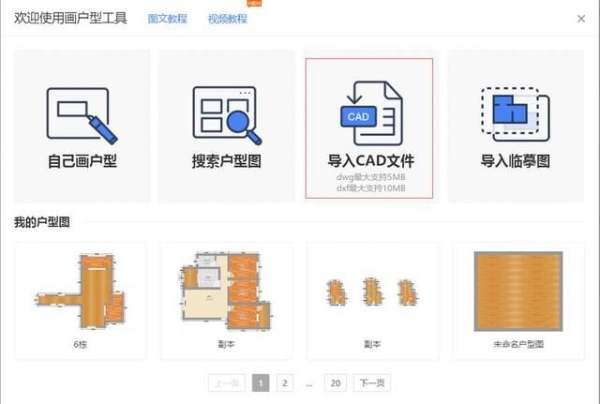
2、从户型工具里面导入
在户型工具页面点击【导入】-【导入CAD】即可。
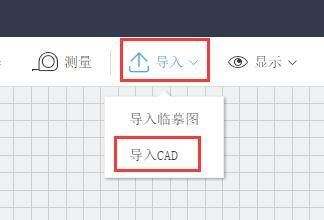
第二步:调整导入的CAD户型图
导入CAD之后,如下图所示
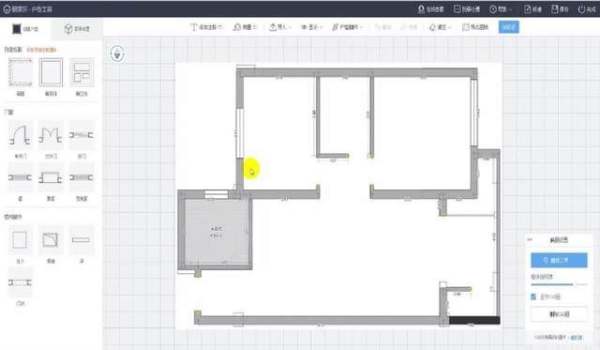
有一些没有生成的墙体点击户型界面左上角画墙工具补上(如图红框位置),画上墙体之后在左边选择门窗模型拖到墙上装饰即可,
注意:没有闭合的户型无法进行3D装修设计。
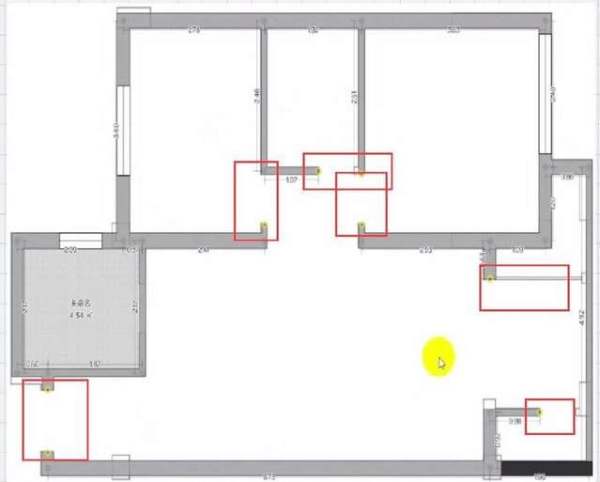
调整好门窗位置和门的开门方向之后,记得给各个房间命名!

全部调整好了之后,右下角有一个“底图设置”,把勾选的“显示CAD图”去掉就可以了
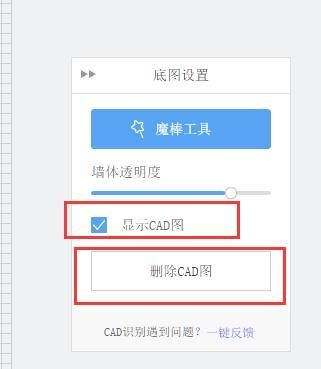
完成图:

以上就是酷家乐导入cad图纸的技巧,希望大家喜欢,请继续关注0133技术站。
相关推荐:
酷家乐全屋家具cad图纸怎么画? 酷家乐导出全屋家具cad图纸的技巧
以上就是酷家乐怎么导入cad图纸? 酷家乐导入CAD户型图的技巧的详细内容,更多请关注0133技术站其它相关文章!









